Come programmare le email su iPhone, iPad e Mac
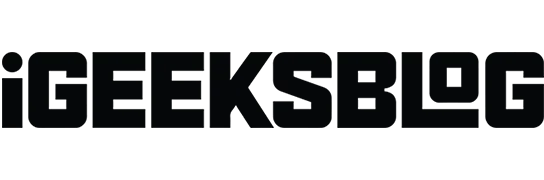
Alcune e-mail sono efficaci solo se inviate in tempo, come elenchi di cose da fare mattutine, rapporti o auguri di compleanno. Una tecnica conveniente consiste nel programmarli in modo che raggiungano il destinatario in tempo. E sebbene l’app di posta elettronica di serie per iOS e macOS non supporti tale funzionalità, ci sono trucchi e hack per la pianificazione della posta elettronica su iPhone, iPad e Mac.
Come programmare le e-mail su iPhone o iPad da inviare in un secondo momento
Poiché l’app di posta iOS predefinita non ha questa funzione, dovremo fare affidamento su app di posta di terze parti come Spark, Gmail, Newton Mail, ecc. La parte migliore è che è abbastanza semplice; permettetemi di illustrarlo con l’esempio di Spark e Gmail.
Pianifica l’e-mail sul dispositivo iOS tramite Spark
Se non hai già l’app Spark, scaricala e accedi con il tuo account e-mail.
- Fare clic sull’icona della penna per creare una nuova e-mail.
- Seleziona un destinatario, un oggetto e scrivi il tuo messaggio come al solito.
- Ora tocca l’icona Pianificazione e-mail nell’angolo in basso a destra.
- Qui puoi scegliere uno degli orari predefiniti o scegliere la tua data facendo clic su “Scegli data”. Nota. Spark ti consente di programmare i post fino a sei mesi prima.
- Per inviare un’e-mail, fare clic sull’icona “Invia” nell’angolo in alto a destra.
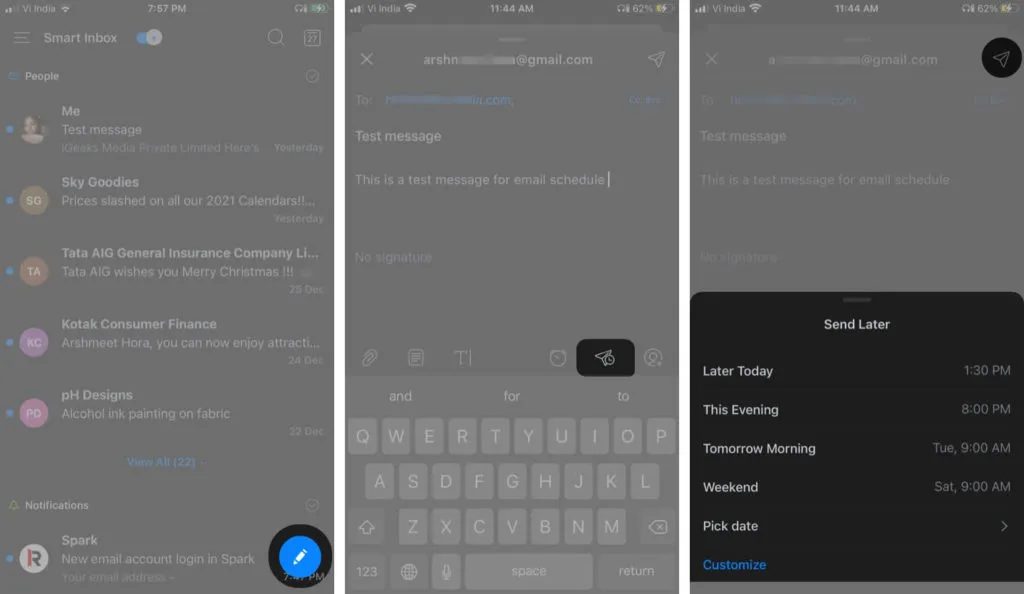
Il tuo messaggio verrà inviato automaticamente alla data e all’ora desiderate. Fino a quando non viene inviato, il messaggio verrà archiviato nella Posta in uscita.
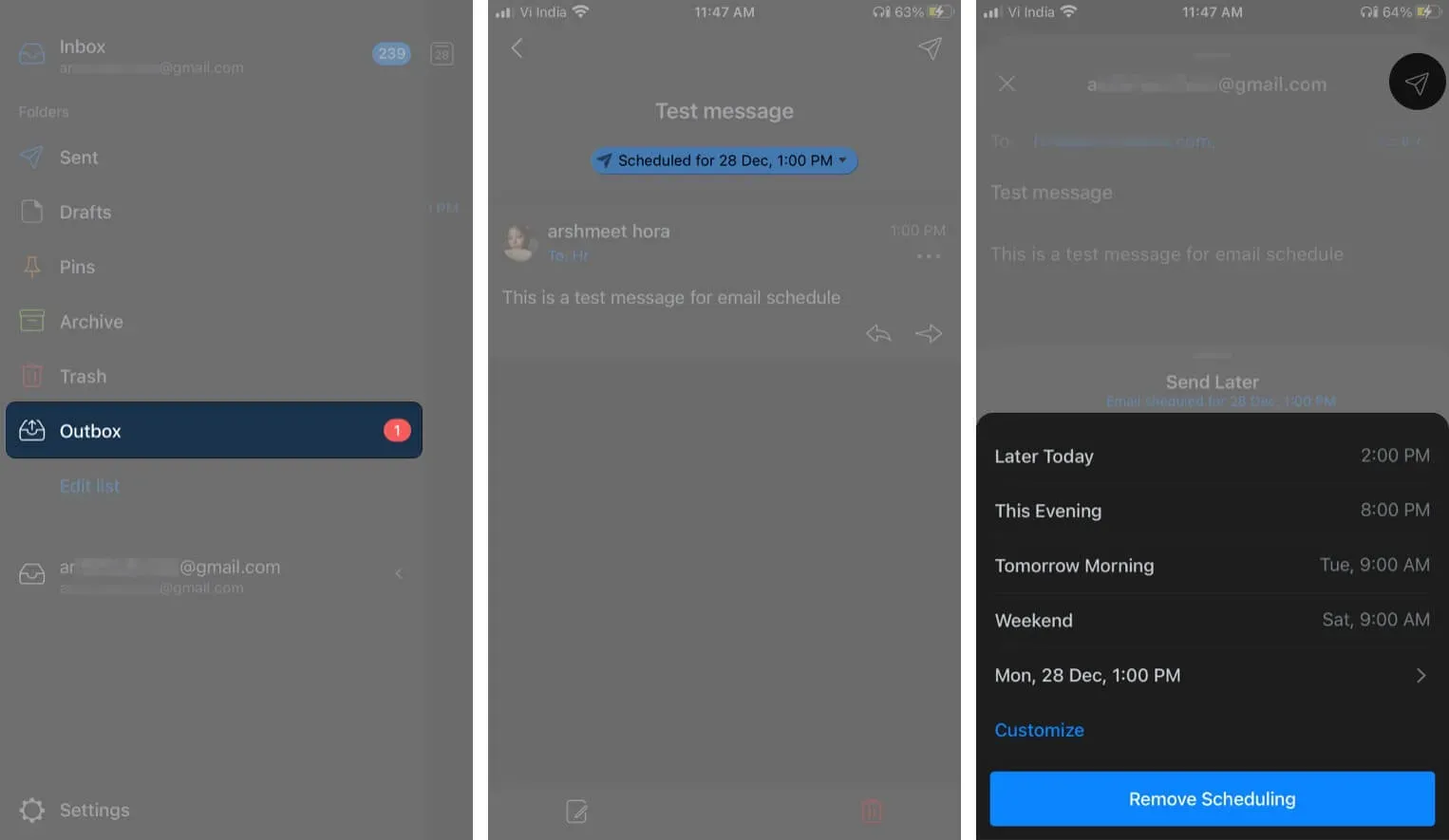
Se desideri eliminare o riprogrammare un’e-mail, avvia l’app Spark → tre linee orizzontali → Posta in uscita → seleziona un’e-mail pianificata → icona Modifica → icona Pianifica → seleziona rispettivamente Personalizza o Elimina pianificazione.
Se preferisci l’app Gmail, procedi nel seguente modo:
Pianifica la posta in Gmail per iPhone e iPad
- Avvia l’app Gmail e fai clic su Scrivi.
- Aggiungi un destinatario, un oggetto e un messaggio. Ora seleziona l’icona dei tre punti nell’angolo in alto a destra.
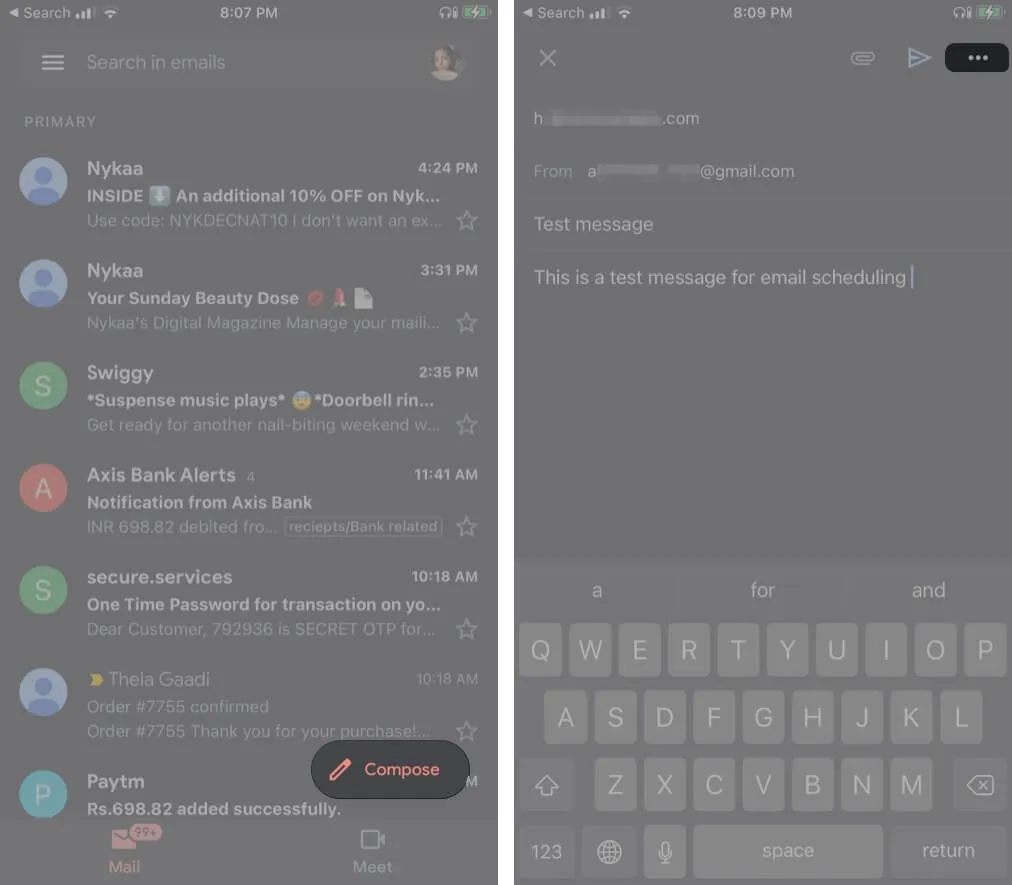
- Fare clic su Invia programma dalle opzioni.
- Seleziona una delle opzioni o fai clic su “Seleziona data e ora” per selezionare una data e un’ora personalizzate.
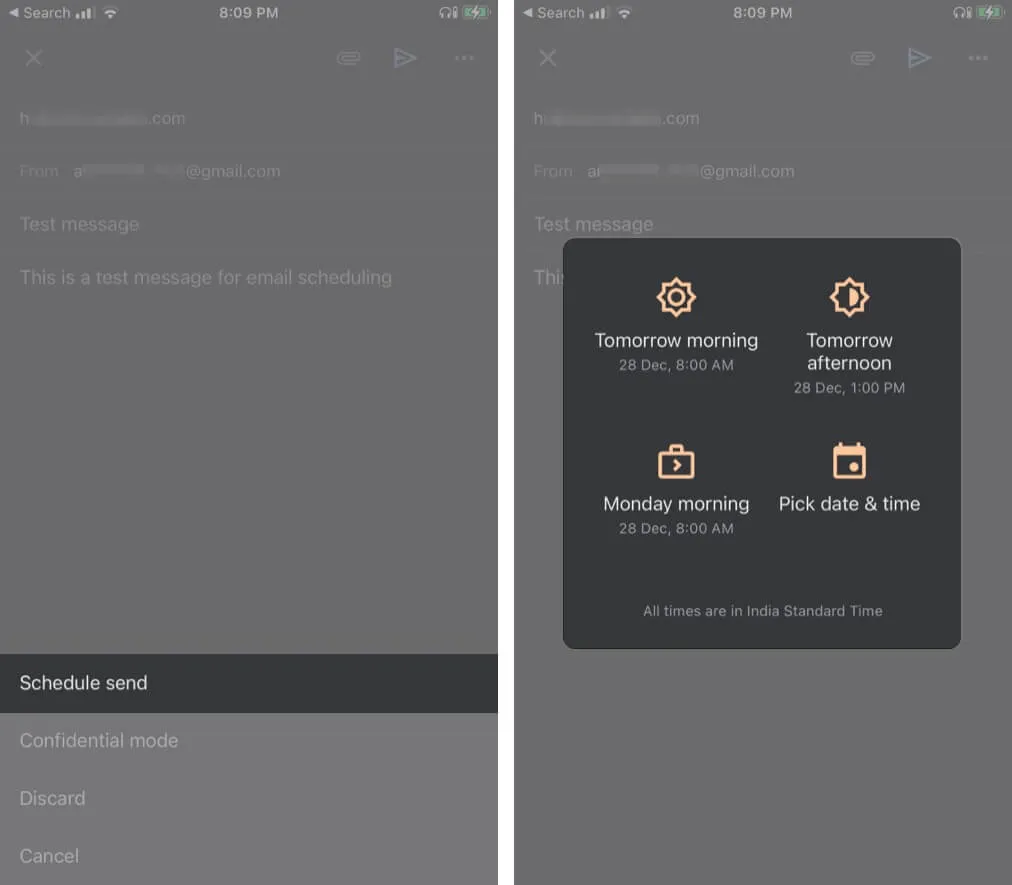
Ed è fatto. In particolare, Google ti consente di programmare fino a 100 e-mail con anni di anticipo.
Se desideri annullare, visualizzare o modificare la tua pianificazione, vai su Gmail → Programmato → seleziona un’email → fai clic su Annulla invio → tocca di nuovo l’email → ripeti i passaggi da 2 a 4.
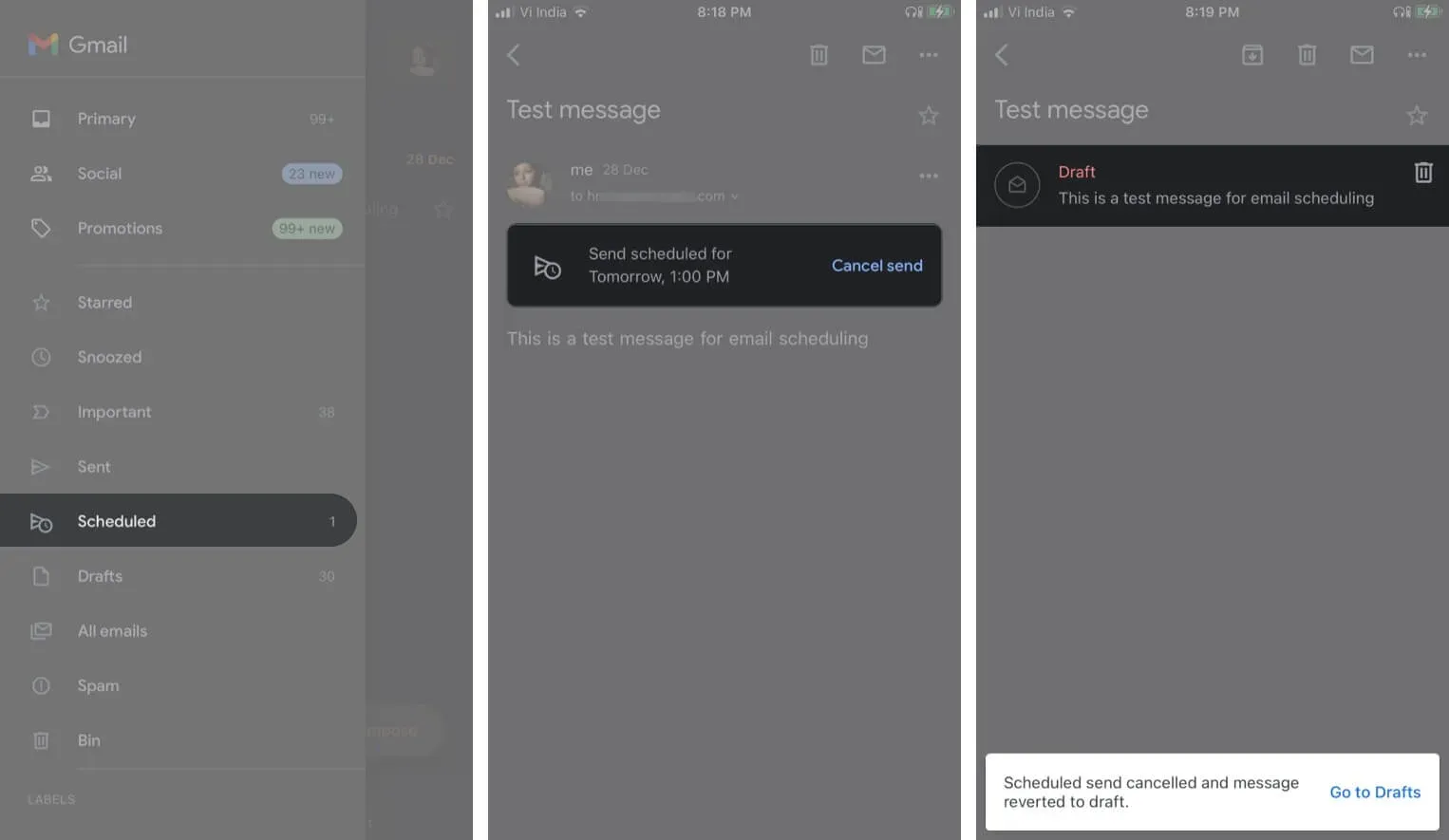
Per trucchi e hack di Gmail più interessanti, consulta la nostra guida dettagliata qui.
Quando si tratta di Mac, puoi utilizzare un’app di terze parti o un bel trucco di Automator per pianificare le e-mail.
Come programmare l’e-mail su Mac da inviare in un secondo momento
Automator è un’app preinstallata su tutti i computer Mac. Ti consente di creare flussi di lavoro e script ed eseguire automaticamente attività ripetitive, inclusa la pianificazione dei messaggi in Apple Mail.
Configura la posta elettronica con Automator su Mac
- Avvia l’app Automator, seleziona “Flusso di lavoro” e fai clic su “Seleziona”.
- Trova la posta nella sezione Libreria della barra laterale. Quindi trascina l’opzione Nuovo messaggio di posta nella finestra principale.
- Ora componi la tua email, aggiungi un destinatario, un oggetto e inserisci il tuo messaggio.
- Successivamente, seleziona l’opzione “Invia messaggi in uscita” nella barra laterale, trascinala sotto l’attività corrente nella finestra principale.
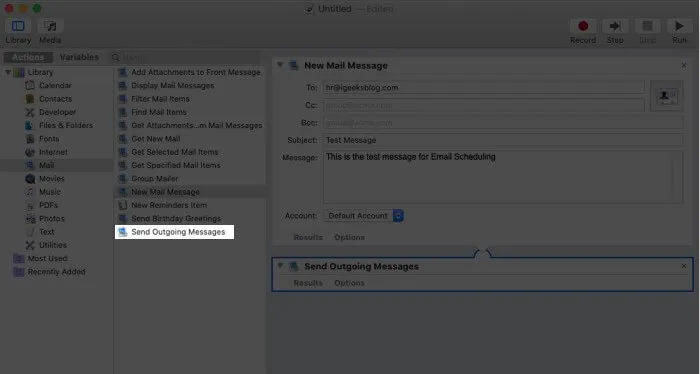
- Vai su File e seleziona Salva. Qui, assegna un nome al file, seleziona “Applicazione” dal menu “Formato file” e fai clic su “Salva”.
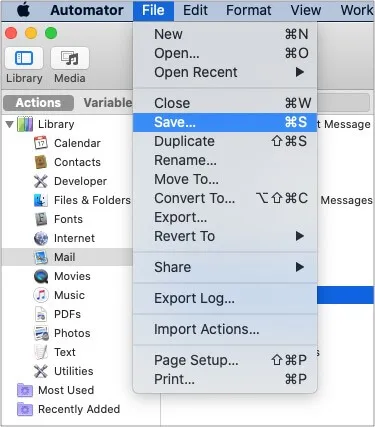
Una volta salvato il file, puoi programmare l’invio dell’e-mail utilizzando l’app Calendario.
Pianificazione della posta elettronica con l’app Calendario su macOS
- Apri l’app Calendario.
- Tocca due volte la data desiderata per creare un evento.
- Assegna un nome all’evento, imposta l’ora e fai clic su Avviso nel menu.
- Passare a Personalizzato dal menu a discesa e selezionare “Apri file” nella prima casella.
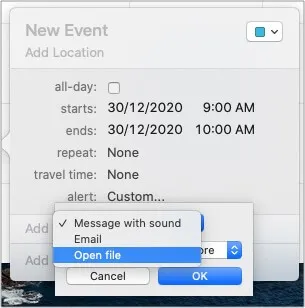
- Fare clic sul campo successivo, selezionare “Altro” e aggiungere il file di automazione generato.
- Modificare l’ora dell’avviso in “Durante l’evento” e fare clic su “OK”.
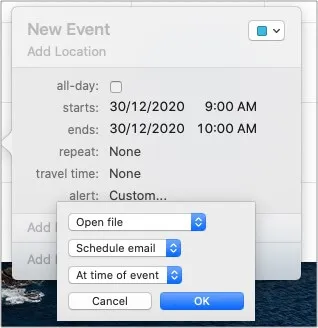
È tutto!
L’evento del calendario attiverà l’automazione al momento giusto e invierà un’e-mail. Assicurati che il tuo Mac sia acceso e connesso a Internet in questo momento, altrimenti l’evento verrà perso.
Per continuare a programmare le email con Automator, crea un nuovo flusso di lavoro o modificane uno salvato e aggiungilo a un evento del calendario.
Sebbene questo sia uno strumento utile, ci sono alcuni passaggi coinvolti nel missaggio. Inoltre, non supporta gli allegati. Potresti provare un metodo più semplice utilizzando un’applicazione di terze parti come Spark.
Scarica l’app Spark sul tuo Mac e accedi con il tuo account e-mail.
Pianifica l’e-mail su Mac con Spark
- Componi un’e-mail, aggiungi un destinatario, un oggetto e scrivi un messaggio.
- Fare clic sull’icona Programma accanto al pulsante Invia.
- Scegli tra date e orari predefiniti o personalizzalo in base alle tue preferenze e fai clic su Imposta ora quando sei pronto.
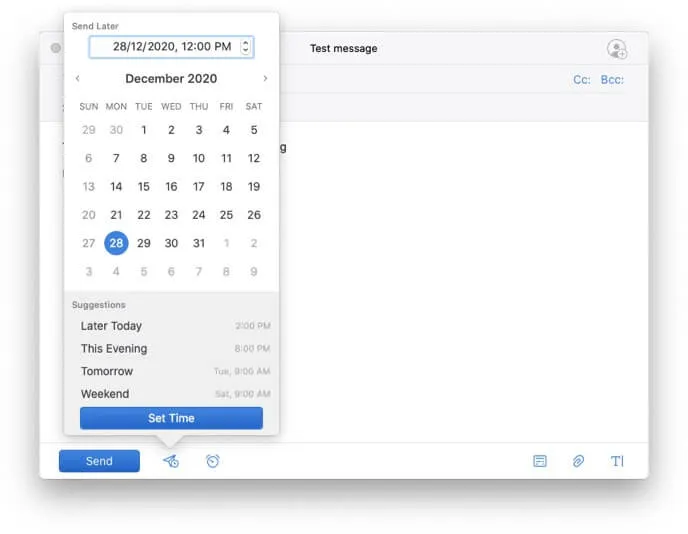
- Ora fai clic sul pulsante Programma per confermare l’azione.
Questo è un modo abbastanza semplice per programmare la posta elettronica dal tuo Mac.
Goditi la libertà di programmare le e-mail su iPhone, iPad e Mac.
Mentre Apple eccelle in molte cose, l’app per iOS non è ancora pronta. Mancano alcune importanti funzionalità interessanti, inclusa la pianificazione della posta elettronica. Forse è per questo che il gigante di Cupertino ti consente di cambiare il browser di posta elettronica predefinito su iPhone.
Cosa ne pensi dell’app di posta predefinita? Quale app di terze parti preferisci di più? Fateci sapere nella sezione commenti qui sotto.



Lascia un commento